В большинстве случаев, чтобы присоединиться к собранию Skype для бизнеса, достаточно щелкнуть соответствующую ссылку на собрание. Можно присоединяться к собраниям отовсюду: из аэропорта, кафе, гостиницы или в пути с помощью мобильного устройства.
Рекомендации
Качество звука зависит от сети и применяемого устройства. Используйте проводное подключение и отключите беспроводные соединения на вашем компьютере. Если нужно использовать беспроводное подключение, убедитесь, что уровень сигнала высокий. Также имеет значение и качество гарнитуры. Подробнее об этом см. в разделе Телефоны и устройства, оптимизированные для Skype для бизнеса.
Присоединение с помощью Web App
Если у вас не установлено приложение Веб-приложение Skype для бизнеса, вы можете присоединиться к собранию с помощью Skype для бизнеса. Это веб-приложение автоматически откроется, чтобы подключить вас к собранию. Подробнее см. в статье Что такое Skype для бизнеса Web App?
Присоединение к собранию Skype для бизнеса на компьютере Mac
Skype для бизнеса на Mac позволяет быстро проверить, какие собрания предстоят в этот день, не заглядывая в календарь. Вы можете присоединиться к собранию Skype для бизнеса прямо из главного окна программы, если собрание организовано пользователем из вашей компании.
Как подключиться к звонку Skype for business по ссылке
Присоединение с помощью Skype для бизнеса на Mac
- В главном окне Skype для бизнеса на Mac найдите и дважды щелкните собрание, в котором хотите участвовать, или нажмите кнопку Присоединиться.

- Добро пожаловать на собрание.

- Чтобы просмотреть участников собрания, добавить новых участников или отключить для них микрофон, если вы являетесь выступающим, нажмите кнопку . Добавить новых участников собрания можно в поле Пригласить других участников.
- Чтобы отправить мгновенное сообщение участникам собрания, нажмите кнопку . Введите сообщение, затем нажмите клавишу Enter или щелкните , чтобы отправить его.
- Когда вы первый раз присоединяетесь к собранию, микрофон автоматически отключается, и другие участники не слышат вас. Чтобы включить микрофон, нажмите кнопку .
- Когда вы первый раз присоединяетесь к собранию, видеокамера неактивна. Чтобы включить видеокамеру, нажмите кнопку .
Отключение от собрания
- Чтобы покинуть собрание, нажмите кнопку .
- Когда появится предложение Хотите выйти?, подтвердите, нажав кнопку Выход из собрания.
Похожие статьи
Присоединение к собранию Skype для бизнеса на мобильных устройствах
Присоединение к собранию Lync
Пользователи Skype по всему миру могут пригласить кого угодно присоединиться к чату Skype, поделившись уникальным Ссылка на собрание Skype через Skype для бизнеса Web App. Для этого не требуется ни учетной записи Skype, ни загрузки приложения. Если вам интересно узнать, как это сделать, ознакомьтесь с этим руководством.
Как отправить ссылку для приглашения на встречу в Skype
Если у вас нет учетной записи Skype для бизнеса или у вас не установлена настольная версия Skype для бизнеса, вы можете использовать Skype для бизнеса Web App, чтобы присоединиться к собранию Skype для бизнеса из браузера. Вот как!
- Перейдите в календарь Outlook и добавьте собрание Skype.
- Откройте Skype для бизнеса Web App
- Проверьте путь к информации о ссылке на собрание, чтобы получить URL-адрес для присоединения к собранию.
Знакомство с функциями собрания Skype для бизнеса поможет вам быстро найти нужный вариант и беспрепятственно продолжить собрание.
1]Перейдите в календарь Outlook и добавьте собрание Skype.
Все, что вам нужно сделать, это открыть Outlook, перейти в свой календарь и нажать ‘Встреча в Skype‘. Добавьте людей, которых вы хотите пригласить, введите тему и выберите дату и время.
Затем введите повестку дня собрания и отправьте запрос на собрание.
2]Откройте Skype для бизнеса Web App
Как только получатель получит запрос и откроет приглашение на собрание в своем электронном письме или календаре, он сможет выбрать ‘Попробуйте Skype Web App‘, если у него не установлена настольная версия клиента.
Затем на странице входа в Skype для бизнеса Web App он может ввести имя и выбрать Присоединиться к собранию или получить ссылку на собрание из окна собрания. За это,
Приглашенный может перейти в окно собрания Skype для бизнеса и найти раунд. «…» в правом нижнем углу окна.
3]Проверьте путь к информации о ссылке на встречу, чтобы получить URL-адрес для присоединения к встрече.
Когда его найдут, он может нажать кнопку и выбрать «Информация о входе на встречу‘из контекстного меню.
После этого, когда на его экране появится новое диалоговое окно, он сможет увидеть поле «Ссылка на собрание», содержащее URL-адрес.
Просто щелкните ссылку и используйте ее, чтобы присоединиться к встрече.
Таким образом, вы можете использовать ссылку на собрание Skype, чтобы пригласить людей присоединиться к собранию в Skype для бизнеса.
PS: Вы также можете использовать Skype Meet. Это позволяет вам проводить бесплатные видеоконференции — не требуется загрузка или регистрация!
Последнее обновление 17 декабря 2019 г.
Обновлен август 2022: перестаньте получать сообщения об ошибках и замедлите работу вашей системы с помощью нашего инструмента оптимизации. Получить сейчас в эту ссылку
- Скачайте и установите инструмент для ремонта здесь.
- Затем инструмент почини свой компьютер.
Пользователи Skype со всего мира могут пригласить кого-либо принять участие в чате Skype, поделившись уникальной ссылкой на собрание Skype через веб-приложение Skype для предприятий. Для этого не требуется загрузка учетной записи Skype или приложения. Если вы хотите знать, как это сделать, ознакомьтесь с этим руководством.
Есть два способа встретиться Пользователи Skype для предприятий: из Outlook или с помощью функции Skype «Встреча» для предприятий. Чтобы запланировать собрание Skype в Outlook, сделайте следующее:
Skype для Windows, Mac, Linux, Linux, Web и Skype для Windows 10 (версия 14)
- Выберите разделить профиль.
- Вы можете сделать это в окне Share and Login:
- Отправьте ссылку для обмена в электронном письме со своего рабочего стола.
- Как только они приняли, вы можете обсудить с вашим новым контактом.
Skype для Windows 10 (версия 12)
- Нажмите кнопку «Новый чат плюс».
- Выберите Отправить ссылку внизу нового окна чата.
- Скопировать ссылку: ссылка будет автоматически скопирована в буфер обмена.
- Ссылка на электронную почту: ссылка для обмена автоматически генерируется в электронном письме.
Обновление за август 2022 г.:
Теперь вы можете предотвратить проблемы с ПК с помощью этого инструмента, например, защитить вас от потери файлов и вредоносных программ. Кроме того, это отличный способ оптимизировать ваш компьютер для достижения максимальной производительности. Программа с легкостью исправляет типичные ошибки, которые могут возникнуть в системах Windows – нет необходимости часами искать и устранять неполадки, если у вас под рукой есть идеальное решение:
- Шаг 1: Скачать PC Repair
- В правом верхнем углу нажмите на кнопку звонка;
- В окне звонка в правом верхнем углу найдите иконки всех людей, которые участвуют в звонке. Найдите и нажмите кнопку для добавления новых участников;
- Откроется окно «Добавление в беседу» со списком всех ваших контактов. Тут же вы найдете поисковик людей, с которым вы можете найти конкретных людей;
- Найдите нужных людей и выделите их, нажав на кружок напротив их ников так, чтобы он загорелся синим и появилась галочка;
- В беседу можно пригласить и другим способом – по ссылке, скинув ее человеку или группе людей, которых нет у вас в друзьях. Ссылку можно получить нажав на соответствующую кнопку;
- После выделения всех нужных участников нажмите «Добавить», после чего они присоединятся к конференции.
- Откройте чат конференции;
- Начните звонок;
- В звонке найдите и нажмите кнопку «Демонстрации экрана» в правом нижнем углу;
- Откроется окно демонстрации экрана. Настройте картинку так, как вам нужно;
- После всех настроек нажмите кнопку «Демонстрация экрана» в середине окна;
- Готово! Теперь вы можете выводить на свой экран любые картинки, презентации и другие файлы, а все участники конференции будут их видеть.
- Откройте чат своей конференции;
- Нажмите на кнопку «Присоединиться к звонку» в правом верхнем углу, где ранее были кнопки начала звонка;
- Готово! Теперь вы подключились к разговору своей конференции, можете общаться, включать демонстрацию экрана и т.д.
- Откройте чат с группой или человеком, с которыми вы хотите создать конференцию;
- В окне чата в правом верхнем углу найдите и нажмите кнопку совершения звонка;
- Откроется окно вызова. В нем вам нужно дополнительное меню, кнопку которого вы найдете в правом нижнем углу звонка;
- Откроется дополнительное меню. В нем найдите кнопку для добавления новых людей в звонок. Нажмите ее;
- Откроется окно добавления людей со списком из всех контактов, с которыми вы ранее общались. Для поиска определенных людей можно воспользоваться поисковиком сверху;
- Найдите и выделите всех нужных вам людей. Чтобы выделить контакты, нажимайте по их именам. Если контакт выделен, рядом с ним загорится синий кружок с галочкой;
- Как только вы выделите всех нужных людей, нажмите кнопку «Добавить» в правом верхнем углу.
- Позвоните всем участникам конференции, если вы этого еще не сделали;
- В окне звонка откройте дополнительное меню, нажав на кнопку в правом нижнем углу;
- Откроется дополнительные функции звонка. Нажмите на кнопку «Демонстрация экрана», после чего все действия на экране вашего телефона будут видны и всем участникам конференции в прямом эфире;
- Если Скайп на вашем устройстве попросит разрешения снимать ваш экран телефона, согласитесь.
- Откройте чат своей конференции;
- В правом верхнем углу найдите кнопку присоединения к звонку, нажмите ее;
- Готово! Вы подключитесь к текущему звонку, сможете общаться и включать свою демонстрацию экрана.
- Чаты собраний можно быстро настроить, а также поделиться ими с другими пользователями в два простых действия. Но все новые чаты собраний изначально используют одинаковое название и аватар. Щелкните заголовок чата в собрании и нажмите кнопку Редактирование , чтобы переименовать его и добавить аватар.
- Групповые чаты настраиваются вначале, так как требуется название группы и выбор участников перед созданием чата.
Внимание! В звонке могут участвовать до 25 человек, а после 11 участников возможность транслировать видео с вебки отключится.
После окончания звонка будет создан новый групповой чат со всеми участниками конференции. Так, вы можете удобно вновь позвонить всем ее участникам, написать всем им в группу и совершать все действия, которые можете совершать в обычной группе в Скайп. В этой группой будут связаны следующие возможности конференции.
Как показать презентацию в Скайп
В конференциях одна из самых важных функций – показ презентаций или просто рабочего стола в прямом эфире всем участником этой конференции. Это нужно, например, для показа учебных материалов с попутными объяснениями. Чтобы продемонстрировать свои презентации всем участникам конференции, совершите следующие действия:
Как присоединится к беседе
Если вы не успели присоединиться к звонку, или конференция уже давно началась, и вы хотите к ней присоединиться, то это можно сделать. Чтобы присоединиться к уже начавшейся беседе, совершите следующие действия:
Как создать конференцию в Скайп на мобильном
Позвонив человеку или своему групповому чату, вы можете создать собственную онлайн конференцию, добавив в этот разговор новых участников. Чтобы это сделать, совершите следующие действия:
Важно! Участвовать в чате могут до 25 человек, а после участия 11 человек у всех отключается возможность передачи видео с вашей веб-камеры.
После окончания звонка будет создан новый групповой чат с участниками конференции, что удобно для созыва следующей видеоконференции и онлайн общения между всеми ее участниками. С этой группой будут связаны следующие инструкции.
Как показать презентацию
Демонстрация экрана – одна из самых важных функций для рабочих и учебных конференций, ведь через нее можно удобно показывать свои презентации, медиа файлы и учебный материал. Причем этот материал вы будете показывать в прямом эфире для всех участников конференции, а вы сами можете попутно его объяснять. Чтобы показать презентацию, совершите следующие действия:
Как присоединится к звонку
Если участники конференции начали звонок без вас, или вы просто не успели его принять, то вы можете спокойно присоединиться к текущему звонку. Для того, чтобы присоединиться к уже начатому звонку, совершите следующие действия:
Собрание в Скайпе позволяет легко настроить пространство для совместной работы и приглашать как контакты из Скайпа, так и людей, не использующих Скайп. Участники смогут легко присоединяться к собраниям независимо от наличия учетной записи.

Как создать собрание в Скайпе? Чтобы начать собрание, нужно просто войти в Скайп и нажать кнопку Собрание . Вы увидите ссылку для звонка и кнопку Поделиться приглашением, чтобы легко приглашать других участников. Когда будете готовы, выберите голосовой или видеозвонок и нажмите кнопку Позвонить. Вы также можете создать собрание непосредственно в Интернете.
Как присоединиться к звонку с помощью приглашения на собрание? Наша уникальная ссылка на собрание для всех устройств открывает установленное у вас приложение Скайпа. К звонку или чату можно присоединиться в качестве гостя даже без входа. Если на вашем компьютере не установлен Скайп, для удобства работы откроется клиент Скайп фор Веб. При желании вы также можете установить Скайп на своем устройстве.
Что можно делать во время собрания?

Во время собрания вы можете: А. Открыть последние чаты. Б. Просмотреть текущих участников звонка. В. Поделиться ссылкой на собрание.
Г. Начать запись собрания. Д. Отключить или включить микрофон. Е. Отключить или включить видео. Ж. Завершить звонок. З.
Открыть беседу. И. Демонстрировать экран. К. Отправить реакцию в звонок.
Л. Просмотреть дополнительные параметры.
Можно ли по-прежнему открывать чат собрания после завершения собрания? Ссылка на собрание остается доступной в любое время. Мы храним записи ваших звонков в течение 30 дней, а опубликованные в чате мультимедийные файлы — еще дольше. Собрания в Скайпе очень удобны для проведения конференций, вебинаров и собеседований. В чем разница между чатами собраний и групп?
Источник: skypeline.ru
Присоединиться к собранию Skype ссылки больше не работают с Skype для бизнеса
У меня есть Skype для бизнеса в Windows 7. В течение долгого времени я всегда был в состоянии нажать эти «присоединиться к Skype Meeting» ссылки в электронной почте и календарных встреч от сотрудников.
начиная с прошлой недели они перестали работать на меня. Никакие изменения не были внесены в мой Skype или Outlook / Office. Он продолжает направлять меня на веб-страницу Microsoft / Skype, которая хочет, чтобы я загрузил плагин meetings. У меня уже было это, но я попытался переустановить его несколько раз, чтобы нет выгода.
Я все еще могу присоединиться к собраниям, если кто-то напрямую добавляет меня или если я нажму кнопку «Присоединиться к собранию Lync» в Outlook (что странно, потому что ни я, ни кто-либо еще не использует Lync. мы перешли на Skype для бизнеса год назад). Кнопка «присоединиться к онлайн-собранию» также не работает.
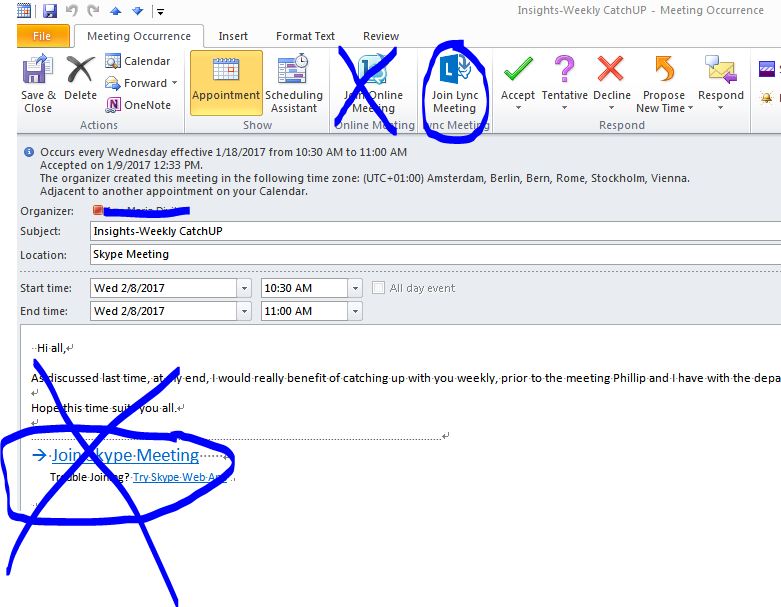
2 ответов
У меня была аналогичная проблема с пользователем. Что исправлено это для нас было удаление Skype / Lync надстройки (Файл > Параметры > Надстройки > Перейти), затем добавьте его обратно (UCAddin.файл DLL.) Как только он был добавлен обратно и включен, функции Skype/Lync снова работали правильно. Мы на самом деле пришлось удалить надстройку и повторно добавить его-просто отключение и повторное включение его не решить проблему.
отвечен freginold 2017-03-16 18:17:34
видимо, это как-то связано с NPAPI. Быстро исправить это, чтобы изменить браузер по умолчанию на IE. Существует более длительное исправление, которое позволяет сохранить ваш обычный браузер. Вот информация от Microsoft по этому вопросу.
Источник: kompsekret.ru


